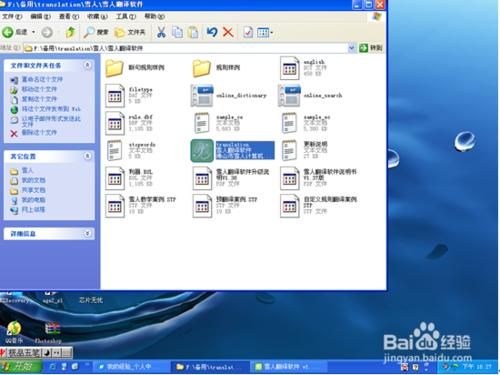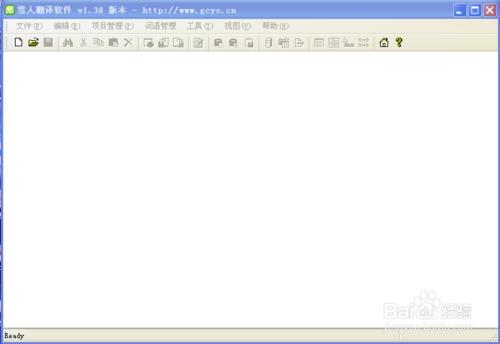節約一點,不買正版的雪人軟體,儘管沒有強大的詞典支援,但是也可以通過使用者自己動手,新增使用者詞典解決這一問題。平時下載積累一些詞典,用的時候手動新增就行了。下面請看分步說明。
工具/原料
電腦、雪人翻譯軟體
下載的本地詞典。
方法/步驟
執行雪人翻譯軟體。如下圖
這裡新增使用者詞典以“漢譯英”為例。所以,點選選單欄“檔案”,再指向“新建——英譯中專案”點選。如下圖。
止步完成後,就出現一個英譯中專案設定面板如下圖。
點選面板上右側“新增”按鈕,就出現如下圖的瀏覽搜尋框。這時我們只要用向上或者後退圖示,就可以從我們儲存的本地地址找到我們所下載的詞典檔案。
如下圖我們選中96萬英漢詞典。
點選瀏覽框右下的“開啟”按鈕,就新增進去了。如圖,你看到詞典顯示為兩欄,即有兩種詞典了。
根據需要,如果詞典還不夠用,必須再新增,我們就重複上面步驟4、5、6。這裡我們以24部金山詞典中的部分為例,如下圖是先選擇中的情況。
再點選“開啟”就新增進去了。如下圖。這時我們可以看到已經新增的詞典(連同軟體自帶的一個)共計九種了。
就用這種辦法,根據自己翻譯的實際需要隨意新增。簡單嗎?
注意事項
詞典格式,一般為*.dict。當然還有其他,看免費版升級的情況,支不支援。
注意,新增一定按上述路徑。這不同於匯入。如果是匯入方法不一樣,並且匯入會增加電腦的負荷。配置低的就苦了l